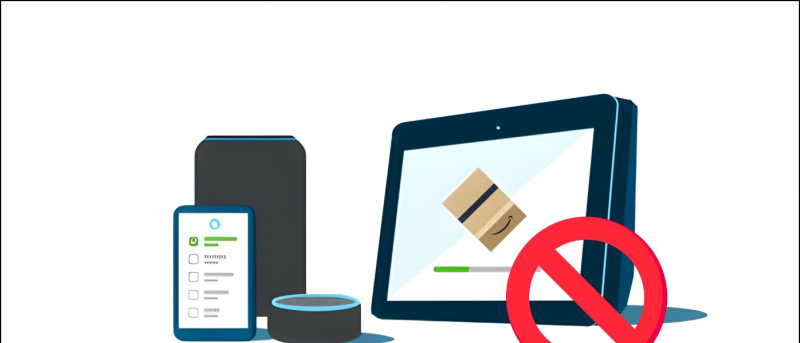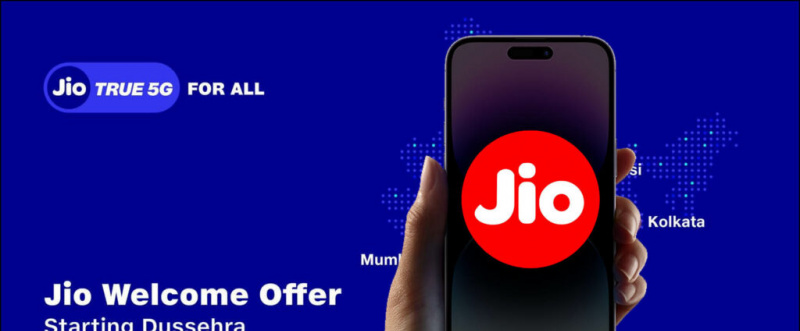Teniu problemes per connectar el telèfon intel·ligent Android a un dispositiu Bluetooth? Abans de pensar en el que ha passat als auriculars o als altaveus, heu d’intentar comprovar algunes solucions bàsiques al telèfon. A més, assegureu-vos de comprovar la bateria del dispositiu Bluetooth. A continuació, es detallen cinc maneres i un consell addicional per solucionar el Bluetooth que no funciona amb Android.
Llegiu també La Wi-Fi del telèfon s'activa automàticament? Obteniu informació sobre com aturar-lo
El Bluetooth no funciona a Android
1. Reinicieu el telèfon

En primer lloc, sempre que no pugueu connectar un dispositiu Bluetooth al vostre Android, desactiveu el Bluetooth i torneu-lo a activar al cap d’uns segons. Si això no funciona, reinicieu el telèfon intel·ligent, ja que solucionarà el problema causat per algunes memòries o altres aplicacions.
2. Oblideu el dispositiu i, a continuació, emparejeu-lo
Si prèviament heu connectat un dispositiu Bluetooth al vostre telèfon, però ja no es connecta, hauríeu d'oblidar el dispositiu del telèfon i tornar-lo a emparellar. Això elimina el dispositiu de la memòria del telèfon intel·ligent.



1: aneu a Configuració i trieu Dispositius connectats.
2: primer busqueu els dispositius connectats i toqueu la icona d'engranatge al costat del nom del dispositiu Bluetooth per obrir la pàgina de detalls del dispositiu.
3: aquí, toqueu la icona de supressió i oblideu el dispositiu a la finestra emergent de confirmació.
Ara, torneu a la pàgina de configuració de Bluetooth i toqueu 'Parellar dispositiu nou' per tornar a aparellar el dispositiu. A més, no oblideu configurar el dispositiu en mode d'acoblament.
com eliminar altres dispositius del compte de Google
3. Comproveu els detalls del dispositiu Bluetooth
De vegades, els dispositius Bluetooth emparellats no tenen dret a reproduir àudio ni fer trucades perquè no hauríeu permès aquest dispositiu, comprovar els detalls del dispositiu, anar al dispositiu connectat i, a continuació, tocar la icona d'engranatge. Podeu comprovar si el dispositiu pot connectar-se per obtenir àudio, trucades, etc.



Com a alternativa, també podeu restablir els altres dispositius Bluetooth, ja que això pot causar problemes. Per restablir un dispositiu Bluetooth, podeu prémer simultàniament el botó d’engegada i els botons d’engegada i de volum d’alguns dispositius durant uns segons.
4. Restableix la configuració de Bluetooth
Després de provar els trucs anteriors, si el vostre telèfon intel·ligent Android encara no es pot connectar al dispositiu Bluetooth, podeu provar de restablir la configuració de WiFi, mòbil i Bluetooth.



1: aneu a Configuració -> Sistema i toqueu el botó desplegable Avançat.
2: seleccioneu l'opció Restableix i, a continuació, toqueu Restableix Wi-Fi, mòbil i Bluetooth.
3: toqueu el botó Restableix configuració que hi ha a continuació i introduïu el PIN del telèfon quan se us demani.
Després d'això, tots els dispositius connectats i altres connexions s'eliminaran del telèfon intel·ligent. A continuació, podeu provar de connectar Bluetooth de nou.
5. Actualitzeu el vostre telèfon intel·ligent
De vegades, l’actualització del telèfon intel·ligent corregeix tots els problemes i els errors i el Bluetooth no funciona tan bé. Aneu a Configuració-> Sistema-> Actualització del sistema. Si hi ha disponible una actualització de programari, descarregueu-la i instal·leu-la.
Consell extra
Quan connecteu el telèfon a un altre dispositiu Bluetooth, la distància entre els dos dispositius hauria d’estar entre 5 i 10 metres. Aquest és el límit recomanat per a les connexions Bluetooth.

És possible que aquests mètodes no facin que el Bluetooth funcioni amb el problema d'Android. Si encara no podeu connectar el telèfon a altres dispositius Bluetooth, es poden produir danys al maquinari. Aleshores hauríeu d’anar al centre de serveis del telèfon per solucionar-ho.
Per obtenir més consells i trucs d’aquest tipus, estigueu atent a Gadgetstouse.com i subscriviu-vos al nostre YouTube.
Quadre de comentaris de Facebook